|

Ezt a leckét
IMARTONYI
készítette PSP
9-el.
Az engedélyem
nélkül tilos
bármely célra
felhasználni.
*
Kellékek: ITT
Az
SN_PastelMagic
gradientet
bemásolni a
gradients
könyvtárba.
A
pattern-whitebeads-t
a pattern
könyvtárba.
A virágvázas
képet Martine
készítte, a
virágot
 . .
Filterek: ITT
Funhouse, Simple,
Xero, Mura's
Meister.
*
FG színe: #E2DDE4,
BG színe: #EBD1CC
Gradients: SN_
PastelMagic,
Style: Linear,
Angle: 45,
Repeats: 2,
Invert nincs
behúzva.
1. Megnyitni egy
640X480-as transparent
lapot. Kitölteni
a gradienttel.
2. Effects/Plugins/Funhouse/Heizenberg's
Mirror:14.
3. Effects/Plugins/Simple/Pizza
Slice Mirror.
4. Effects/Plugins/Simple/Zoom
Out And Flip.
5. Effects/Plugins/Simple/Quick
Tile.
6. Effects/Plugins/Simple/Top
Left Mirror.
7. Effects/Edge
Effects/Enhance.
8. Másolni a
keret-lila képet
és a kép szerint
elhelyezni. A
Magic Wand-al
kijelölni a
keret közepét.
9. Layers/New
Raster Layer.
10. Megnyitni és
a keretbe
másolni a
vaseFloral
képet. A
kijelölés
megszüntetése.
11. Effects/Plugins/Penta.com/Color
dot: 90, 2, 255,
255, 255.
12. Megnyitni,
másolni és a
képre illeszteni
a csillagok-lila
képet. A
baloldalra
helyezni.
13. Layers/Duplicate.
Image/Mirror.
Image/Flip.
Layers/Merge/Merge
Down.
14. A keret-lila
rétegre menni.
Layers/Duplicate.
Image/Mirror.
Image/Free
Rotate: 90,
Right.
15. Másolni a
fehér virág
képet., majd
mint egy új
réteget
beilleszteni. A
jobb felső
sarokhoz
igazítani.
Image/Resize:70
és 90.
16. Adjust/One
Step Photo Fix.
Effects/Plugins/Xero/Porcelain.
17. Az első kép
keret legyen
aktív. Másolni
és beilleszteni
a tulipán képet.
Image/Mirror.
18. Effects/Plugins/Mura's
Meister/Copies:
10, 50, 100, 0,
0, 0, 100, 0,
100, 0, 0, 30,
0.
19. A 2. keret
jobb sarkához
igazítani.
20. A legfelső
rétegre menni.
21. Másolni,
beilleszteni az
írisz képet.
Image/Resize.
70.
22. Effects/Plugins/Xero/Porcelain.
A kép szerint
elhelyezni.
23. Layers/New
Raster Layer.
Kitölteni a
gradienttel.
Selections/Selction
All/Modify/Conract:
3. Delete.
24. Layers/New
Raster Layer.
Kitölteni a
pattern-whitebeads-el.
Selections/Selction
All/Modify/Conract:
3. Delete.
25. Layers/New
Raster Layer.
Kitölteni a
gradienttel.
Selections/Selction
All/Modify/Conract:
3. Delete.
26. Layers/New
Raster Layer.
Kitölteni a
fekete színnel.
Selections/Selction
All/Modify/Conract:
1. Delete.
27. Aláírni.
*
VISSZA
*
IMARTONYI
2014.08.09.
*
A lecke
regisztrálva
lett:
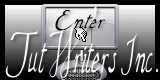 |